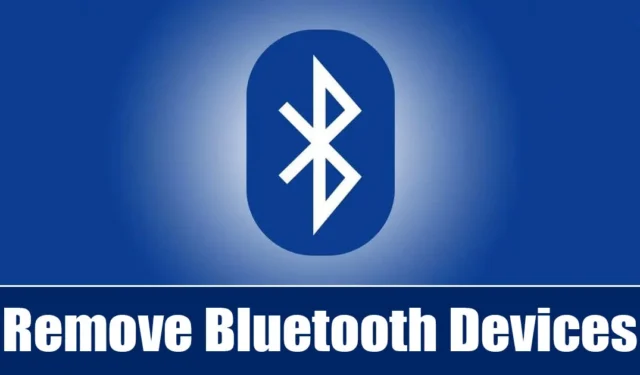
Cuando se trata de periféricos, la gente hoy en día considera opciones inalámbricas. Hoy en día, dispones de varios dispositivos inalámbricos como auriculares Bluetooth, ratones y teclados Bluetooth, etc.
Todos estos dispositivos requieren conectarse a una PC/portátil con la ayuda de conectividad Bluetooth. Si tiene una computadora portátil o una computadora con Bluetooth, es posible que haya emparejado muchos dispositivos Bluetooth.
Si bien no hay dificultad para dejar los dispositivos Bluetooth emparejados con su computadora, a veces es posible que desee limpiar la configuración de Bluetooth y eliminar los dispositivos que ya no usa. Quitar los dispositivos emparejados garantizará que su PC nunca se conecte automáticamente al dispositivo Bluetooth.
Quitar dispositivos Bluetooth en Windows 11 es bastante fácil, pero el sistema operativo a veces puede sufrir un problema técnico y negarse a quitar un dispositivo Bluetooth. Entonces, necesita saber cómo eliminar dispositivos Bluetooth en Windows 11.
Cómo quitar dispositivos Bluetooth en Windows 11
Entonces, si desea eliminar un dispositivo Bluetooth de su PC con Windows o no puede eliminarlo, continúe leyendo la guía. Hemos compartido algunas formas sencillas de eliminar dispositivos Bluetooth en Windows 11. Comencemos.
1. Eliminar dispositivos Bluetooth de la configuración
La forma más sencilla de eliminar dispositivos Bluetooth en Windows 11 es a través de la aplicación Configuración. A continuación se explica cómo eliminar dispositivos Bluetooth usando la aplicación Configuración en Windows 11.
1. Haga clic en el botón Inicio de Windows 11 y seleccione Configuración .

2. Cuando se abra la aplicación Configuración, cambie a la pestaña Bluetooth y dispositivos .

3. En el lado derecho, haga clic en Dispositivos .

4. Ahora podrás ver todos los dispositivos emparejados .

5. Haga clic en los tres puntos junto al nombre del dispositivo Bluetooth que desea eliminar y seleccione Eliminar dispositivo .

¡Eso es todo! Esto eliminará inmediatamente su dispositivo Bluetooth vinculado. Esta es la forma más sencilla de eliminar un dispositivo Bluetooth conectado en Windows 11.
2. Eliminar dispositivos Bluetooth con el Administrador de dispositivos
Si, por algún motivo, no puede eliminar dispositivos Bluetooth de la aplicación Configuración, puede optar por eliminarlos desde el Administrador de dispositivos. A continuación se explica cómo utilizar el Administrador de dispositivos para eliminar dispositivos Bluetooth en Windows 11.
1. Escriba Administrador de dispositivos en la búsqueda de Windows 11. A continuación, abra la aplicación Administrador de dispositivos de la lista de mejores resultados.

2. Cuando se abra el Administrador de dispositivos, expanda el árbol de Bluetooth .

3. Ahora, haga clic derecho en el dispositivo Bluetooth que desea eliminar y seleccione Desinstalar dispositivo .

4. En el mensaje de confirmación de Desinstalar dispositivo, haga clic en Desinstalar .

¡Eso es todo! Esto eliminará instantáneamente el dispositivo Bluetooth de la PC con Windows 11.
3. Retire el dispositivo Bluetooth usando el símbolo del sistema
Si se siente cómodo con el símbolo del sistema, puede seguir este método para eliminar un dispositivo Bluetooth. A continuación se explica cómo utilizar el símbolo del sistema para eliminar un dispositivo Bluetooth en Windows 11.
1. Abra el Administrador de dispositivos. Haga clic derecho en el dispositivo Bluetooth que desea eliminar y seleccione Propiedades .

2. Cambie a la pestaña Detalles y seleccione Ruta de instancia del dispositivo en el menú desplegable Propiedad .

3. Haga clic derecho en el Valor y seleccione Copiar .

4. A continuación, abra el símbolo del sistema con derechos de administrador.

5. A continuación, ejecute el comando que se proporciona a continuación reemplazando ‘DEVICE_ID’ con el valor que copió antes.
pnputil /remove-device “DEVICE_ID”

6. Tras la ejecución exitosa del comando, verá el mensaje ‘ Dispositivo eliminado exitosamente ‘. Esto indica que el dispositivo Bluetooth ha sido eliminado.

¡Eso es todo! Puede seguir los mismos pasos para eliminar tantos dispositivos Bluetooth como sea posible.
Entonces, estas son las tres mejores formas de eliminar dispositivos Bluetooth en computadoras con Windows 11. Háganos saber si necesita más ayuda para eliminar dispositivos Bluetooth en los comentarios a continuación.




Deja una respuesta